Excel表格如何判断库存不足自动提示呢?
来源:网络收集 点击: 时间:2024-04-03【导读】:
Excel表格如何判断库存不足自动提示呢?在办公的过程中是否有遇到过这种情况呢?就是当产品库存量不足时很容易忘记加库存量了,那么有什么办法可以解决呢?要避免出现这种情况的话可以在Excel表格中设置数量不足时会自动提示数量不足就可以解决这个问题了。那么下面小编就简单介绍一下Excel表格如何判断库存不足自动提示,希望能帮到您。方法/步骤1/7分步阅读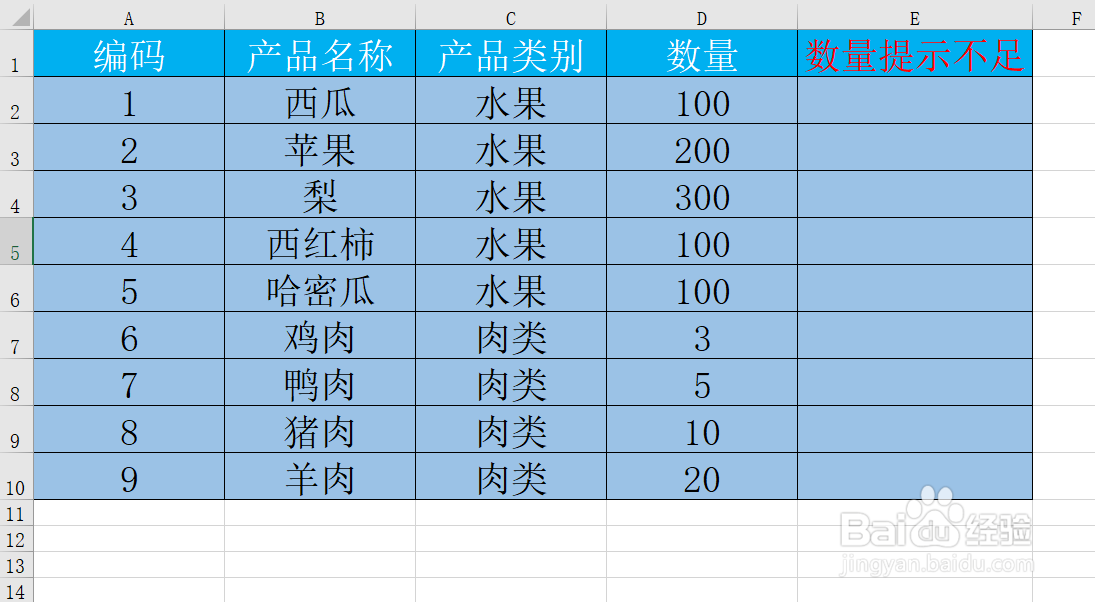 2/7
2/7 3/7
3/7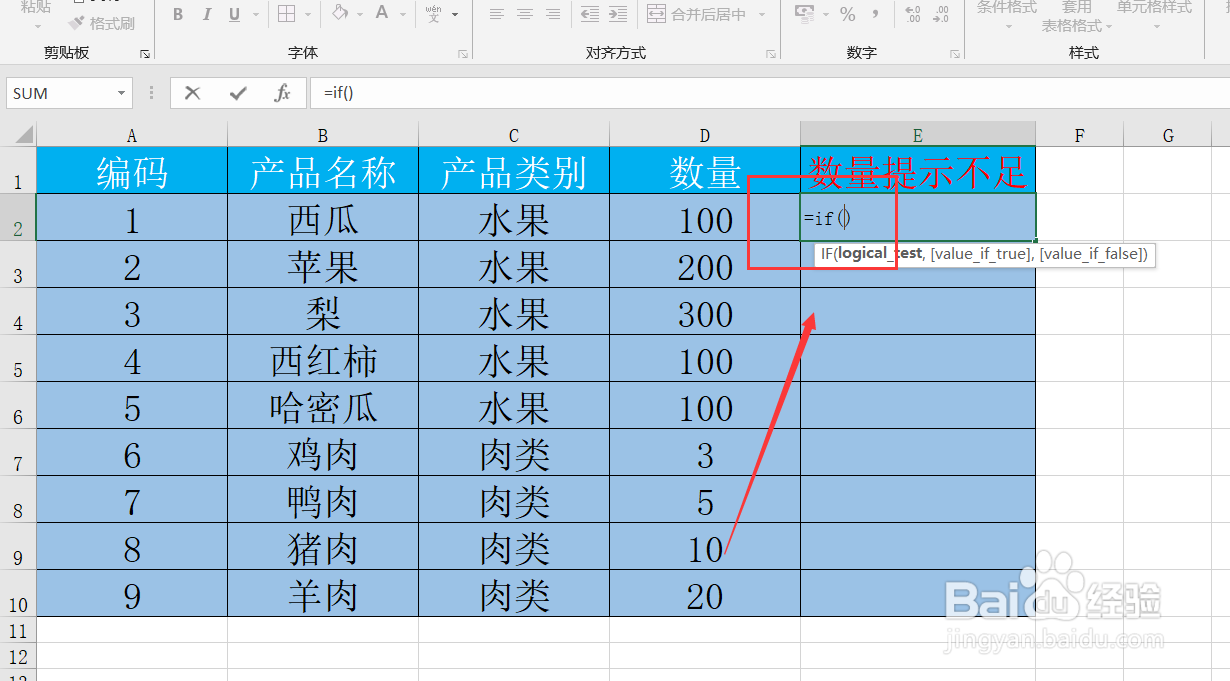
 4/7
4/7 5/7
5/7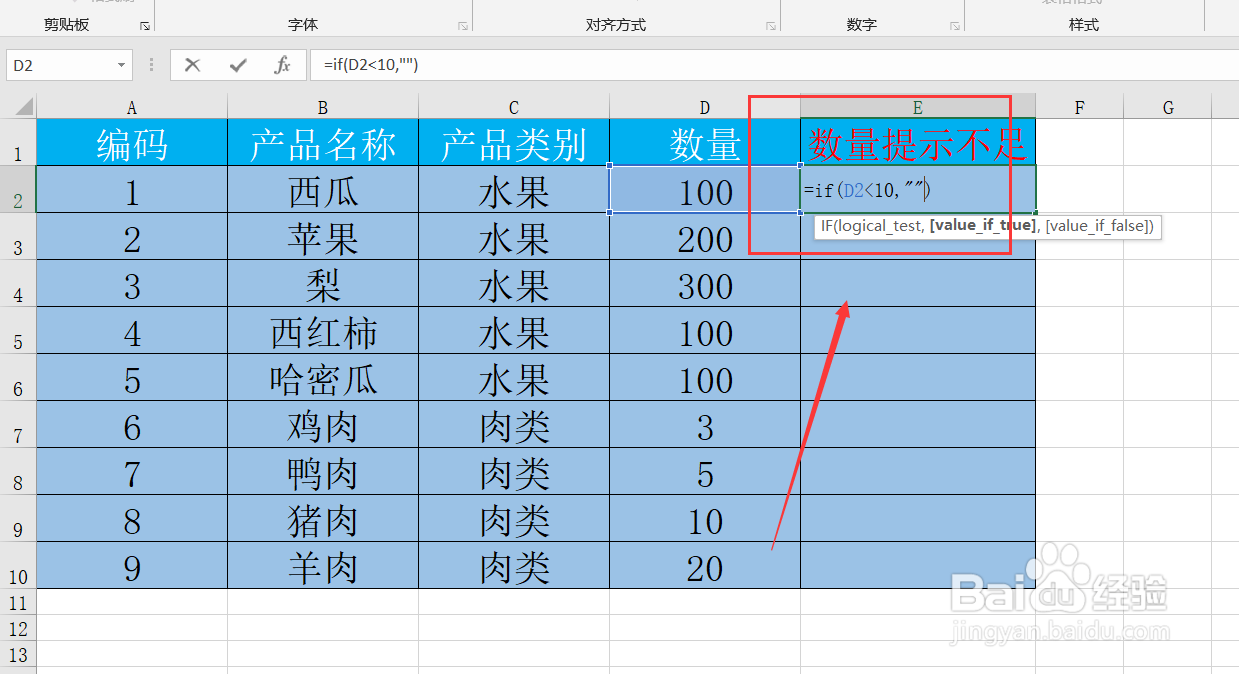 6/7
6/7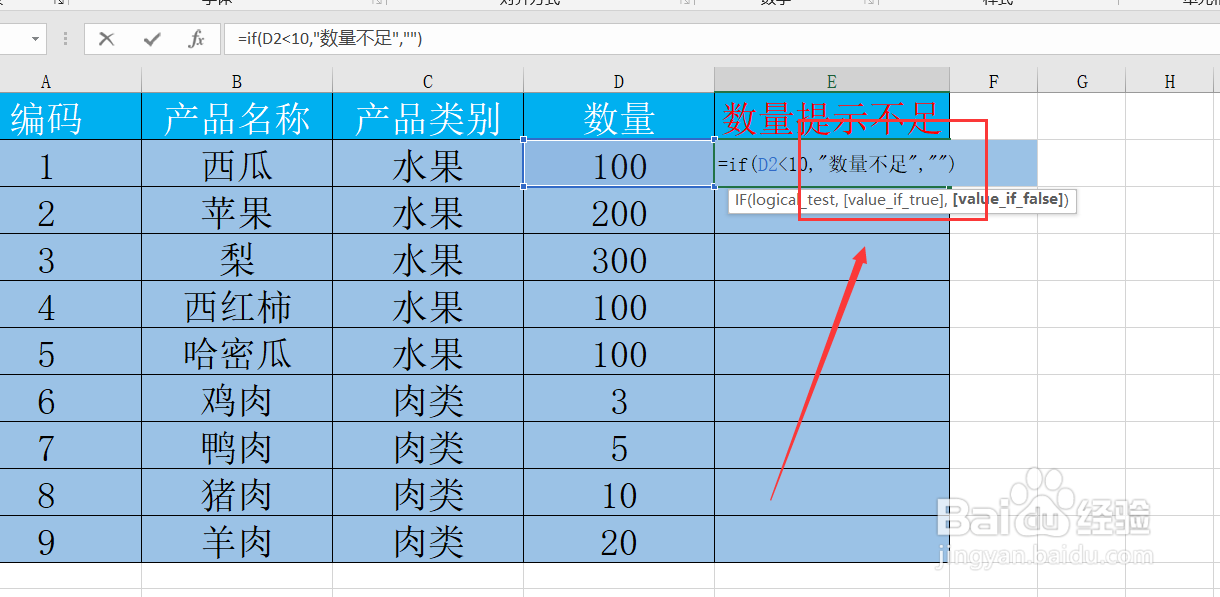 7/7
7/7
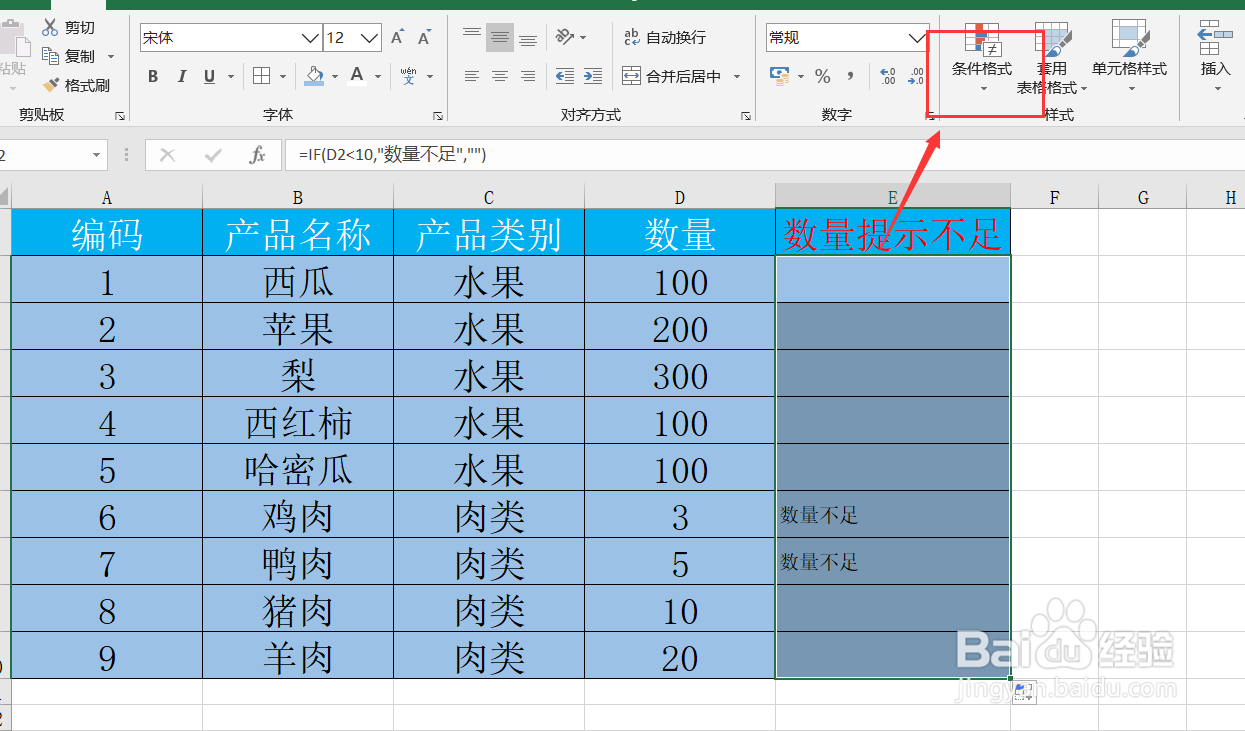

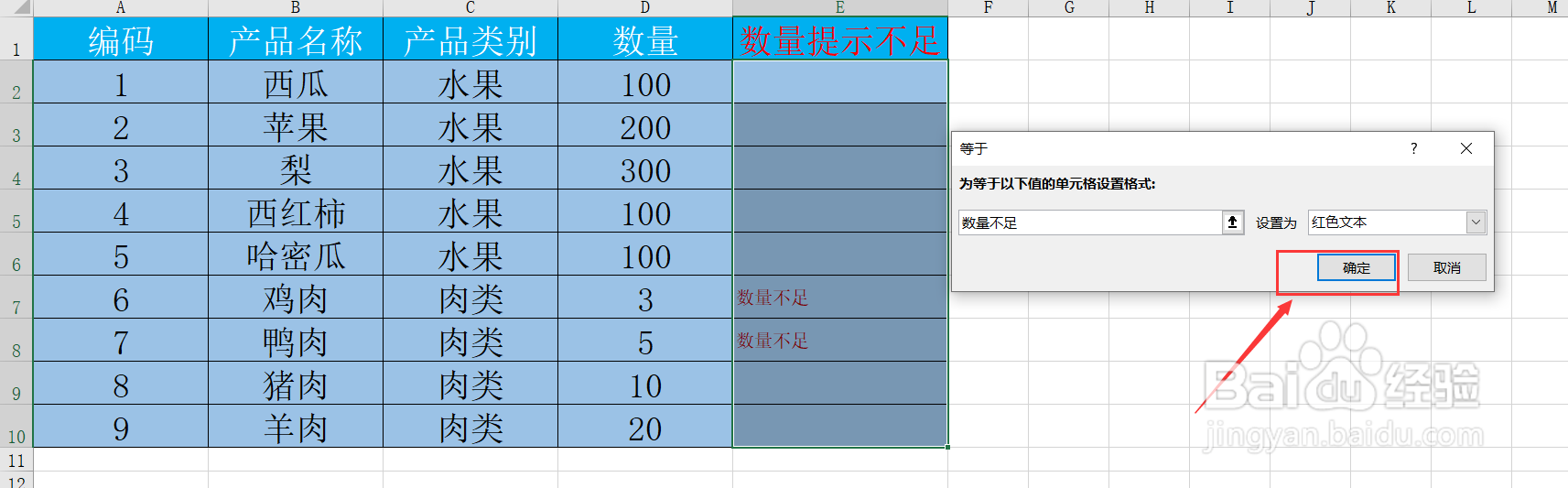
 库存不足提示判断库存
库存不足提示判断库存
第一步,准备一个商品库存数据表格。如下图所示:
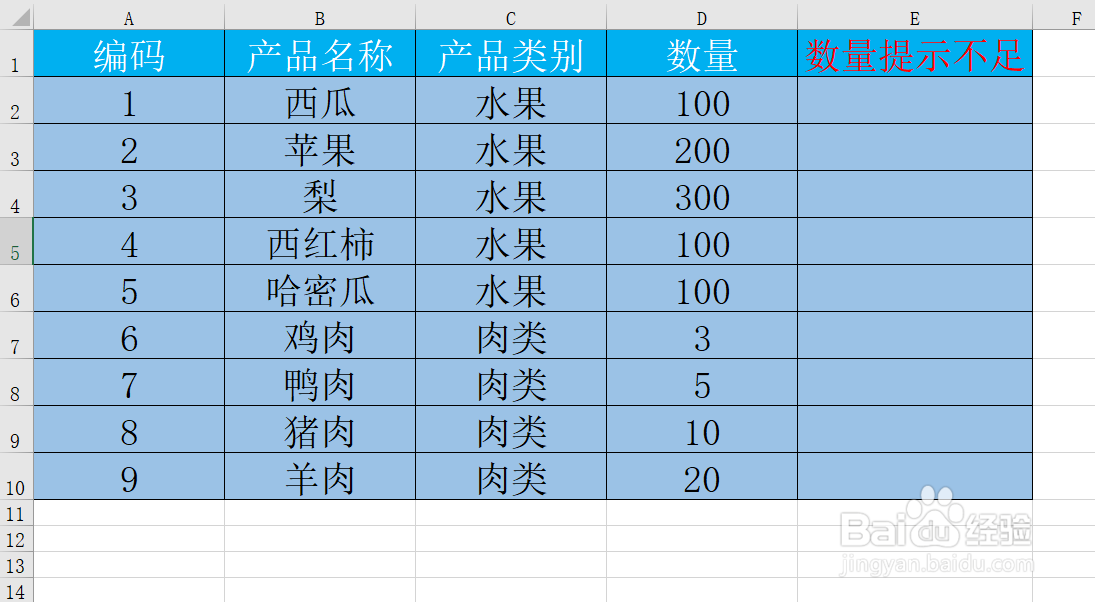 2/7
2/7第二步,点击单元格,输入等号。如下图所示:
 3/7
3/7第三步,输入if函数,在选中数量所在的单元格。如下图所示:
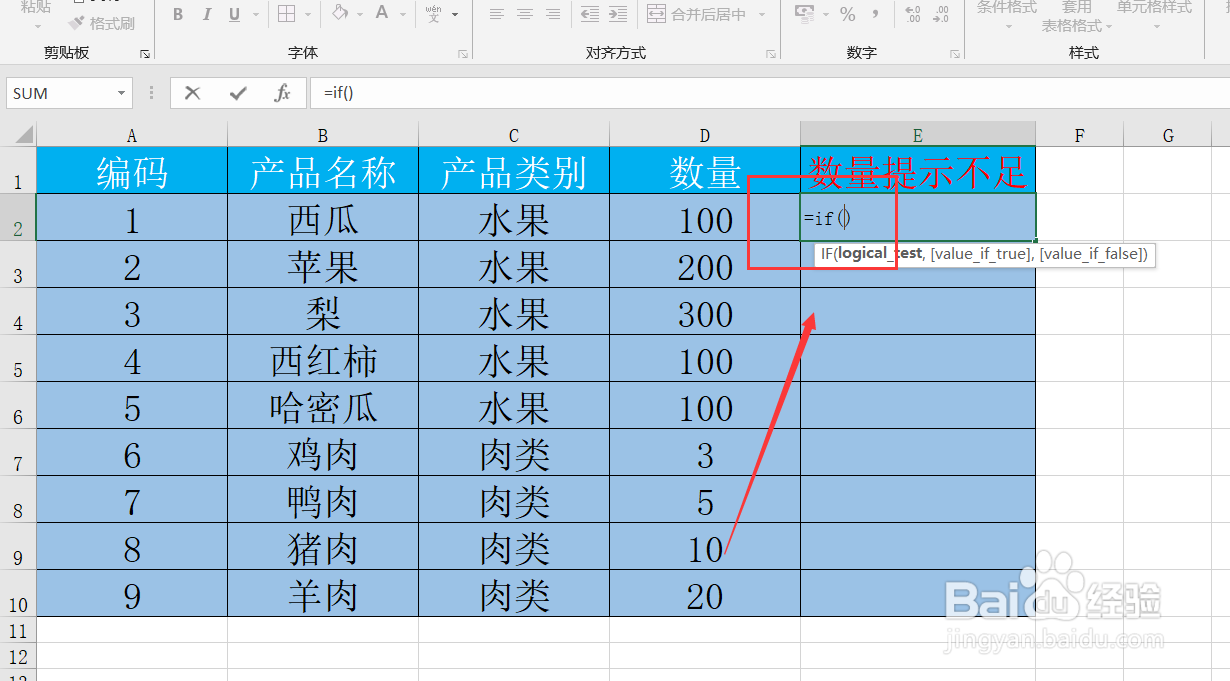
 4/7
4/7第四步,当数量小于10的时候,会自动显示数量不足。如下图所示:
 5/7
5/7第五步,输入英文状态下的双引号。如下图所示:
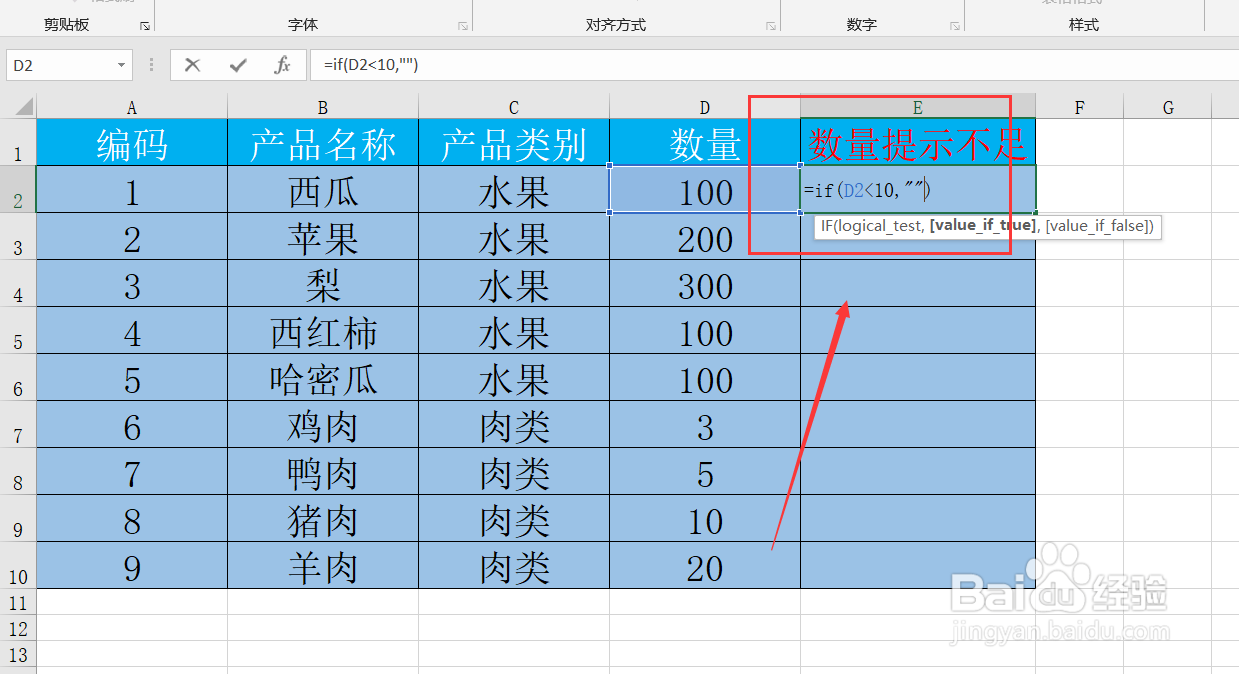 6/7
6/7第六步,里面输入“数量不足”,不能为空,这样按Enter回车,双击单元格右下角,填充即可。如下图所示:
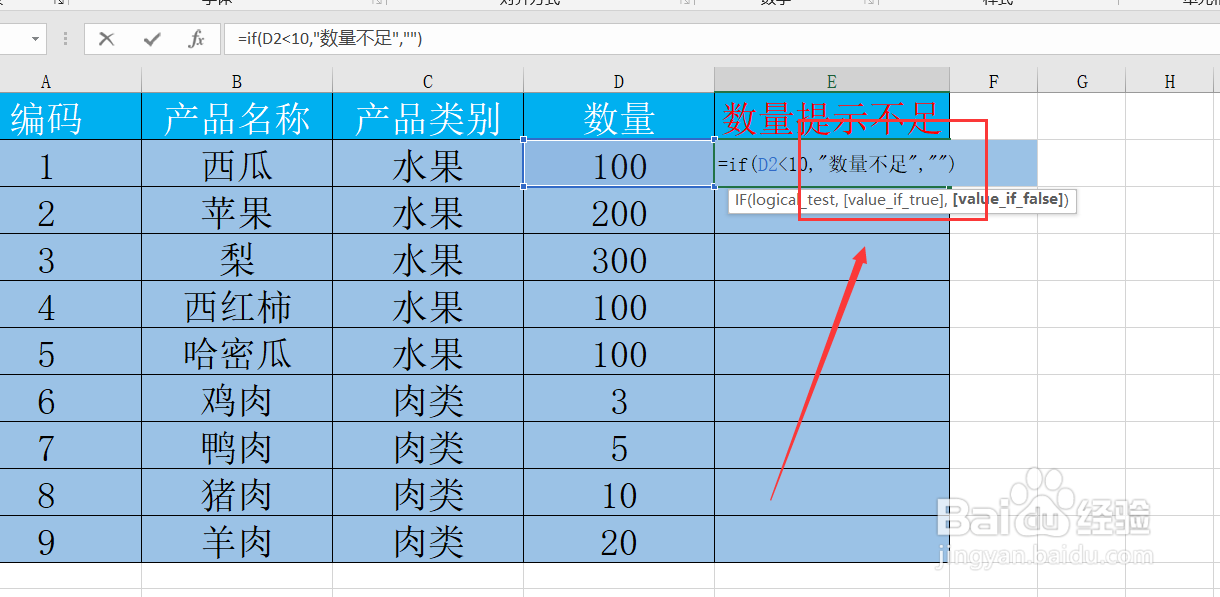 7/7
7/7第七步,选中数据,点击条件格式的下拉按钮,选择突出显示单元格规则,选择等于,在输入框中输入数量不足,当内容为数量不足时,会自动填充颜色(选择自己喜欢的颜色,这边选择的是红色),最后点击确定就可以了。如下图所示:

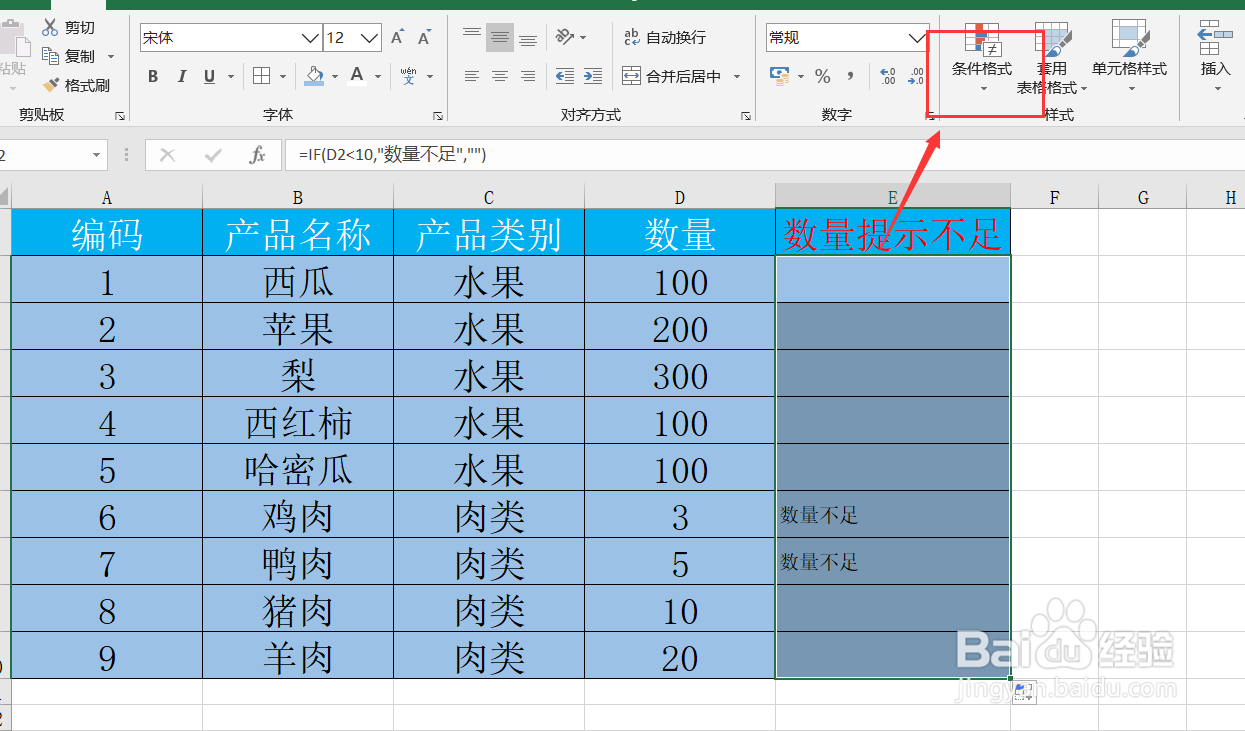

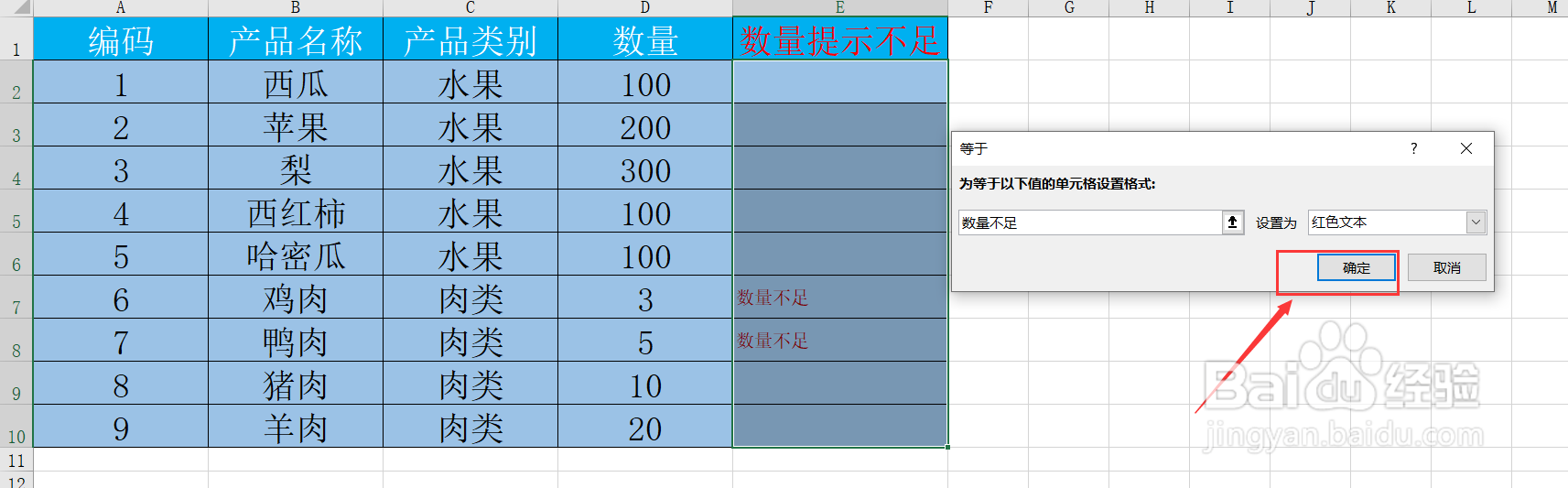
 库存不足提示判断库存
库存不足提示判断库存 版权声明:
1、本文系转载,版权归原作者所有,旨在传递信息,不代表看本站的观点和立场。
2、本站仅提供信息发布平台,不承担相关法律责任。
3、若侵犯您的版权或隐私,请联系本站管理员删除。
4、文章链接:http://www.1haoku.cn/art_414591.html
上一篇:艾尔登法环黑刀风帽怎么获得
下一篇:如何关闭番茄畅听中的广告
 订阅
订阅